- MINIFS 和 MAXIFS 允许您根据多个条件过滤最小值和最大值。
- 正确的数据组织对于这些功能的正常运转至关重要。
- 函数可以与其他函数组合和嵌套,以便在 Excel 中进行高级分析。
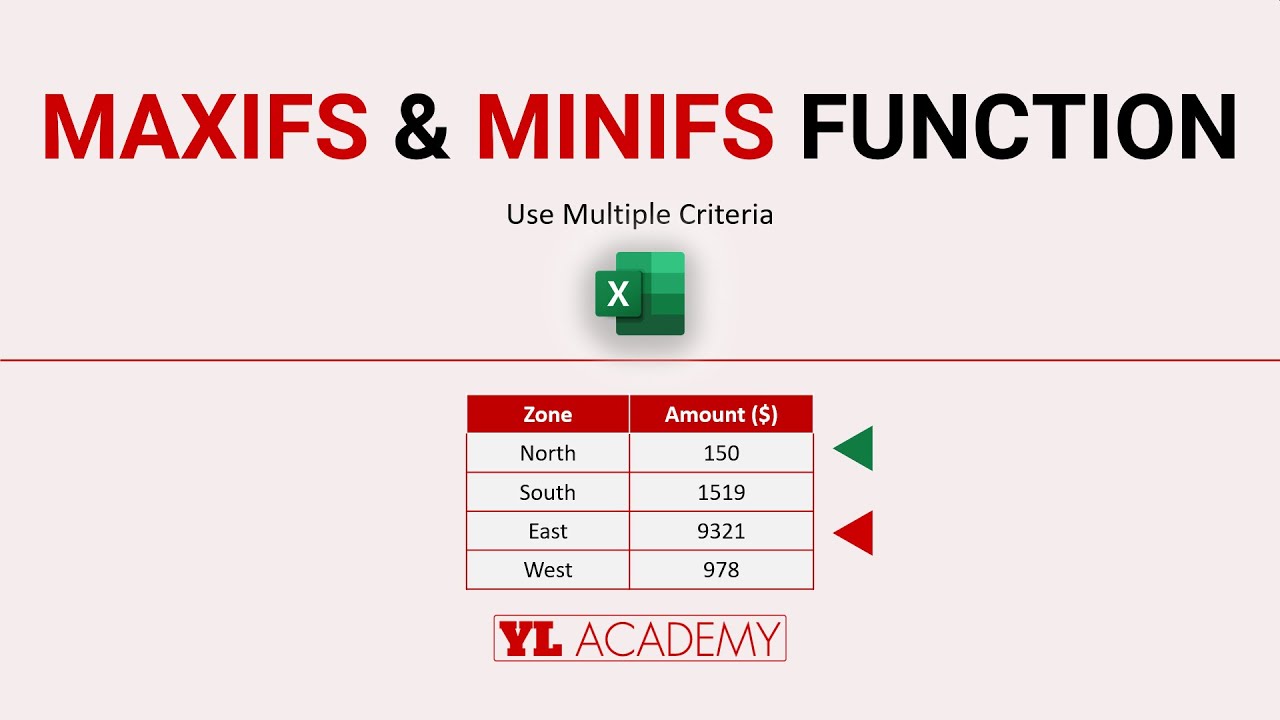
对于任何公司或项目的信息管理者来说,掌握使用 Excel 进行数据分析是最有价值的技能之一。在筛选和比较大量信息时,Excel 函数 MINIFS y MAXIFS 它们成为您最好的盟友,帮助您加快计算速度并提取战略信息,而不会迷失在复杂的公式中。
近年来,Excel 加入了改进的函数,用于在特定条件下查找最小值和最大值,而这在以前需要 技巧 以及保守的组合。如果您想像专业人士一样使用这些工具,不再浪费时间在手动流程上,请继续关注:这里有一份指南 详尽且充满实际例子 主宰 MINIFS y MAXIFS解决典型的令人头疼的问题并充分利用您的电子表格。
MINIFS 和 MAXIFS 函数提供什么?
随着的到来 Excel中2016,这些函数是为需要筛选数据并根据一个或多个条件获取某个范围内的最小值或最大值的用户添加的。这对于处理大量 数据库,按日期、部门、产品、地区或任何您需要用作过滤器的列进行细分。
MINIFS y MAXIFS 它们根据您提供的特定条件分析数据,而无需借助繁琐的矩阵公式或复杂的手动过滤器。 它的灵活性:允许最多 126 个条件/范围对,适应您需要执行的几乎任何查询。
数据分析中的应用和优势
这些函数的用途远远超出了寻找最高或最低数字的范围。 您从事金融、销售、人力资源、营销或教育工作吗? 行业并不重要,因为 MINIFS y MAXIFS 促进以下任务:
- 根据活动或时期检测收入最好和最差的月份。
- 分析按地区、班级或考试划分的最低和最高学业成绩。
- 仅控制特定省份的产品最低库存水平。
- 跟踪患者两次就诊之间的最低血压或一组患者中的最佳临床结果。
- 确定某项能力得分最低的员工,但仅限于特定班次的员工。
在所有情况下,分析的准确性和速度都显著提高。消除了手动错误,自动化了响应生成,并且可以创建在添加新数据时自动更新的仪表板。
正确配置和组织数据的关键
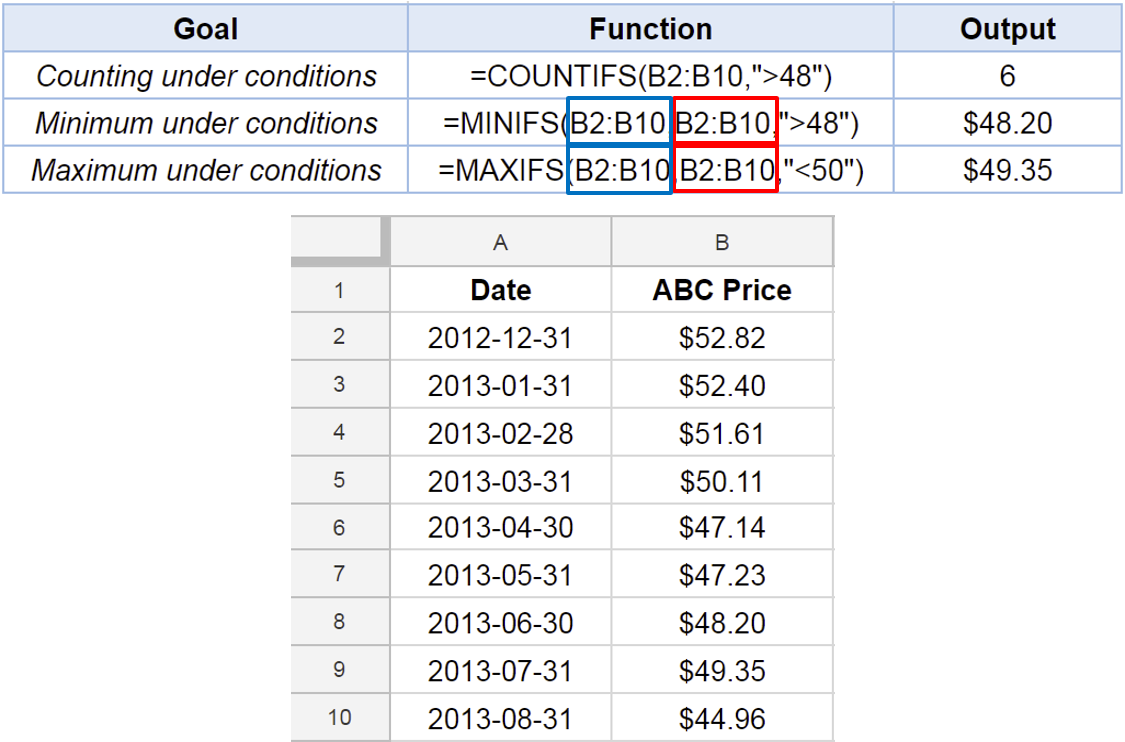
的魔力 MINIFS y MAXIFS 这种方法有效,但前提是数据干净且结构良好。以下是 基本步骤 要充分利用这些功能:
- 数据清理: 删除重复项,纠正错误,并确保所涉及的列中没有空行或不一致的数据。
- 表格格式: 每个变量应单独列示,每行应代表一个单独的观察值。请使用清晰的标题。
- 符合的标准: 使用的所有范围(数据和标准)必须具有相同的大小。
- 命名等级: 如果您经常使用相同的数据,请命名您的范围以避免错误并提高公式的可读性。
请记住,混乱的结构通常会导致结果错误或电子表格崩溃。
MINIFS/MAXIFS 的详细语法和编写方法
语法很简单,但有一些重要的细节可以避免错误:
- MINIFS(最小范围,标准范围1,标准1,,…)
- MAXIFS(最大范围,条件范围1,条件1,,…)
在这两个函数中,第一个参数是要获取最小值或最大值的值的范围。然后,将 标准范围 y 条款。 例如:
- =MINIFS(A2:A100, B2:B100, «>=20»):仅在 B2:B100 大于或等于 2 的行中查找 A100:A20 中的最低值。
- =MAXIFS(D2:D100, E2:E100, «销售额», F2:F100, «2023»):仅对 E2:E100 为“销售额”且 F2:F100 为“2”的行返回 D100:D2023 中的最大值。
可以使用运算符(例如“>”、“<”、“>=”、“<=”、精确文本或单元格引用)构建条件。 重要的是要记住,当文本条件不是对具有数值的单元格的引用时,必须将其括在引号中。
实际示例:MINIFS 和 MAXIFS 的日常应用
这些示例说明了如何在日常任务中应用这些功能:
- 某个产品在某个地区的最低销量:
=MINIFS(销售额, 产品, "运动鞋", 地区, "北部") - 女生数学最高成绩:
=MAXIFS(成绩, 性别, "女", 科目, "数学") - 八月份热浪期间的最低气温:
=MINIFS(温度,月份,«八月»,事件,«热浪») - 活跃产品的最大可用库存:
=MAXIFS(库存,状态,"活跃")
想要更高级的功能?您可以组合条件,例如:
=MAXIFS(销售额, 产品, "A", 地区, "南部", 月份, ">=6", 月份, "<=8")
此示例仅筛选出 6 月至 8 月(含)期间南部地区 A 产品的最高销量。
嵌套和组合:基础知识不足时
Excel 的一大优势是能够 嵌套函数,即将一个放入另一个中来解决更复杂的情况:
- 条件分析:
=MAXIFS(A2:A10, B2:B10, >=100", C2:C10, "<=200")
返回 A2:A10 中的最大值,其中 B2:B10 至少为 100,C2:C10 最多为 200。 - 使用 IFERROR 来管理错误:
=IFERROR(MINIFS(A2:A10, B2:B10, ">100"), "无数据") - 使用 INDIRECT 实现动态范围:
=MAXIFS(INDIRECT("A"&F2&":A"&F3), B2:B10, "活动") - SUMIFS 和 MAXIFS 的合并:
=MAXIFS(SUMIFS(D2:D10, A2:A10, «产品X», C2:C10, «>5000»)
这些组合可以提供更精确的信息,以满足动态报告和仪表板的需求。
常见错误及其修复方法
即使是最有经验的专家也会遇到困难。以下是 最常见的问题 及其解决方案:
- 范围大小不平等: 如果数据范围和条件不匹配,Excel 将显示 #值得!始终检查每个人是否都有相同数量的行或列。
- 计算范围内的非数字数据: 存在空文本或单元格可能会产生错误 #¡NUM!. 使用以下方式清理数据或将其转换为数字 =值().
- 标准中的语法不正确: 使用引号括住文本和运算符,例如“>=10”。
- 结构不良的数组常量: 如果在数组中使用多个条件,则它们的结构应如下:{«>=10», «<=20»}。
- 隐藏数据: 记住 MINIFS y MAXIFS 它们不会忽略隐藏的行或工作表。如果您不想考虑它们,请先将其过滤掉。
- 不可预见的错误: 使用 IFERROR 在没有数据的情况下处理错误并显示清晰的消息。
- 高容量时的性能问题: 将范围限制在必要的数据内,并使用 Excel 表格来优化计算。
如果你处理大量数据,那么以下是一些好的做法
对于包含数千行或多张表的文件,请考虑以下提示:
- 将范围转换为表格 (Ctrl+T) 以获得更安全和自动化的参考。
- 避免使用 OFFSET 或 INDIRECT 等易变公式,除非是必要的,因为它们会降低文件速度。
- 谨慎使用矩阵公式: 更喜欢直接 MINIFS 和 MAXIFS,并将矩阵公式保留用于严格必要的情况。
- 验证数据输入: 这样你就可以避免将来犯下错误。
- 使用 硬件 适宜 处理大量信息。
- 将数据分布到多张工作表中 保持管理简单。
- 保持 Excel 最新:最近的版本提高了性能并提供了附加功能。
如何将 MINIFS 和 MAXIFS 集成到您的报告和仪表板中
这些使用灵活标准自动计算最小值和最大值的功能在销售、人力资源和库存分析仪表板中至关重要。它们允许仪表板实时显示结果,而无需在每次数据更新时修改公式。
您想按购买级别细分客户吗?比较地区、季节或产品?设计链接到以下链接的表格和图表: MINIFS y MAXIFS 您将提高分析的效率和准确性。
清晰使用示例表
| A | B | C |
|---|---|---|
| ID | 得分 | 部分 |
| 123 | 30 | B |
| 102 | 28 | A |
| 157 | 29 | A |
| 189 | 19 | B |
公式和结果:
- =MINIFS(A2:A5, B2:B5, «>25», C2:C5, «A»):返回 102,即 A 部分中得分大于 25 的最低 ID。
- =MINIFS(A2:A5, B2:B5, «>25», C2:C5, «B»):返回 123。
- =MINIFS(A2:A5, B2:B5, «<35», C2:C5, «B»):返回 123。
- =MINIFS(A2:A5, B2:B5, «>35», C2:C5, «B»):返回0,表示没有满足的数据。
附加说明和建议
- 如果没有数据满足条件,MINIFS 和 MAXIFS 默认返回 0。
- 数据范围和条件的大小必须相同;否则,Excel 将显示错误。
- 将这些功能与其他功能结合起来,例如 Excel 中的公式和函数 创建更全面的报告。
通过应用这些概念,Excel 中的数据管理和分析变得更加高效可靠。从小型办公室到大型企业,使用 自动、准确且可定制的报告 它可以让您减少工作时间并投入更多时间来解释结果和策略。
对字节世界和一般技术充满热情的作家。我喜欢通过写作分享我的知识,这就是我在这个博客中要做的,向您展示有关小工具、软件、硬件、技术趋势等的所有最有趣的事情。我的目标是帮助您以简单而有趣的方式畅游数字世界。
